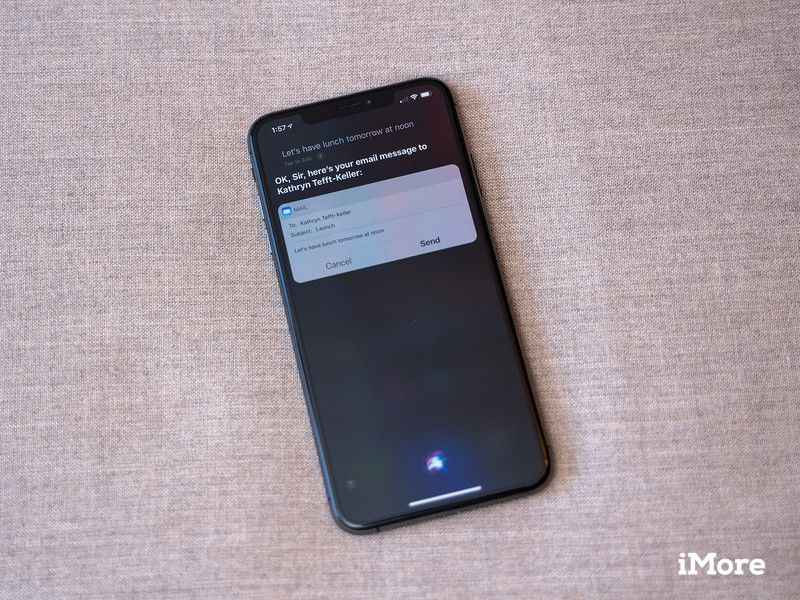
Siri — это не только система голосового управления для вашего телефона, но и ваш цифровой помощник, который запоминает контекст и понимает отношения, а со временем становится только умнее. Это означает, что вы можете попросить Siri позвонить iPhone вашего мужа или жены, и Siri будет знать, кого вы имеете в виду и какой номер набирать. Siri может делать не только телефонные звонки, это электронные письма и даже SMS-сообщения любому из ваших друзей, членов семьи, коллег, знакомых и многого другого. Независимо от того, как вы предпочитаете общаться, Сири делает это проще, чем когда-либо прежде.
Как установить контактные отношения с Siri
Прежде чем вы скажете Сири позвонить своему мужу или жене, лучшему другу, боссу, маме или папе, Сири должна узнать, кто эти люди в первую очередь. Конечно, вы можете просто отредактировать эти данные в приложении «Контакты», но гораздо быстрее и проще сообщить об этом Сири.
- Нажмите и удерживайте Домашняя кнопка или же Кнопка питания (для устройств без кнопки Home) или просто сказать «Эй, Сири».
- Расскажите Сири об отношениях, которые вы хотите установить.
- Например, вы можете сказать: «Лори Гил мой босс». Обязательно произносите имя в точности так, как оно указано в ваших контактах.
- Скажи или нажмите да когда Сири просит вас подтвердить отношения.
Siri подтвердит, что отношения были добавлены в вашу карточку контакта.
![iOS 12 Siri Добавить отношения]()
![iOS 12 Siri подтверждает отношения с пользователем]()
![iOS 12 Siri подтверждает отношения]()
Примечание. Сначала вам нужно сообщить Siri, кто вы, потому что ваши установленные отношения будут добавлены в вашу собственную карточку контакта.
Установление отношений с Siri отлично подходит для уникальных титулов, или если у вас есть только один человек с таким названием. Но если у вас есть два брата или две дочери, вам нужно различать их с помощью префикса, такого как «Старше» или «Младший», чтобы избежать осложнений.
Как вручную добавить данные отношений через приложение «Контакты»
Поскольку Siri может легко запутаться, иногда проще просто изменить информацию об отношениях вручную в приложении «Контакты».
- Запустите контакты приложение.
- При желании вы можете просто запустить Телефон, а затем выберите контакты Вкладка.
- Нажмите на ваша контактная карточка (должно быть на самом верху).
- Нажмите Кнопка редактирования в правом верхнем углу.
- Прокрутите вниз, а затем нажмите на Добавить связанное имя.
- Нажмите на тип отношений.
- Выбрать тип отношений вы хотите использовать, или Добавить пользовательскую метку.
- Нажмите на информационная кнопка («я») рядом с Связанное имя.
- Выберите свой контакт.
Нажмите на Готово в правом верхнем углу.
![iOS 12 Контакты Моя карта вверху]()
![iOS 12 Контакты Моя карта]()
![iOS 12 Contacts My Card Тип отношений]()
Имейте в виду, что как только вы добавите связь в свою карточку контакта, ваши отношения будут включены в вашу информацию при передаче кому-либо вашей карточки контакта. Если вы не хотите, чтобы другие знали вашу информацию о взаимоотношениях, вы можете создать вторую карточку контакта без отношений, которую можно использовать исключительно для обмена вашей информацией с другими.
Как получить контактную информацию с Сири
Нужно подтянуть чей-то номер телефона? Или интересно, когда у них день рождения? Сири может помочь вам быстро получить эту информацию, когда вам это нужно, и все, что вам нужно сделать, это спросить.
- Активируйте Siri, удерживая Домашняя кнопка, Кнопка питания (для устройств без кнопки «Домой») или «Эй, Сири».
- Сообщите Сири контактную информацию, которую вы хотите увидеть.
- Например, вы можете сказать «Покажите мне информацию Лори Гил» или спросить «Когда день рождения Сэнди?»
Если в ваших контактах несколько человек с одним и тем же именем, Siri попросит вас подтвердить, кому вы хотите получить информацию.
![iOS 12 Привет, Сири]()
![iOS 12 Siri Получить контактную информацию]()
Для того чтобы это работало, вам потребуется эта конкретная информация в карточке контакта этого человека. Поэтому, если у вас нет таких подробностей, как дни рождения, Сири не сможет вам помочь.
Как позвонить контакт с Сири
Хотя ваши наиболее часто вызываемые контакты уже могут быть в избранном, их вызов с помощью Siri может быть быстрее, чем вход в приложение «Телефон».
- Активируйте Siri, удерживая Домашняя кнопка или же Кнопка питания на iPhone X и более поздних моделях, или просто сказать Эй сири.
- Скажи Сири, кому ты хочешь позвонить.
- Например, «Позвони маме» или «Позвони моему мужу» или «Позвони Роберту на мобильный».
- Если вы не укажете нужный номер, и у контакта есть несколько телефонных номеров, Siri спросит вас, на какой номер вы хотели позвонить.
Как только Сири получит команду, сразу после этого начнется телефонный звонок.
![iOS 12 Привет, Сири]()
![iOS 12 Siri позвоните, подтвердите контакт]()
![вызов iOS 12]()
Как отправить SMS или iMessage с Siri
Siri может помочь вам быстро отправить SMS или iMessage одному или нескольким получателям. Мы особенно рекомендуем использовать Siri для создания SMS и сообщений, когда вы ведете машину.
- Активируйте Siri, удерживая Домашняя кнопка или же Кнопка питания, или сказать «Эй, Сири».
- Скажите Siri, что вы хотите отправить сообщение кому-то, убедившись, что вы называете имя или отношения человека, с которым хотите связаться.
- Если вы не называете имя или отношения, Siri попросит вас указать номер телефона, имя или адрес электронной почты, связанный с iMessage.
- Скажите, что вы хотите включить в сообщение.
- Более быстрый способ сделать это — сообщить Сири, кому вы хотите отправить сообщение, и сразу же указать его содержание.
- Нажмите или скажи послать когда Сири просит вас подтвердить сообщение перед его отправкой.
- Если вы ошиблись, просто скажите «Измени это» заново продиктовать ваше сообщение.
Если вы передумали и вообще не хотите отправлять сообщение, просто скажите Отмена когда Сири хочет подтвердить.
![iOS 12 Привет, Сири]()
![iOS 12 Siri Отправить смс]()
Как отправить электронное письмо с помощью Siri
Так же, как вы можете использовать Siri для отправки SMS или iMessage, вы можете сделать то же самое с электронной почтой. Имейте в виду, что для этого используется только почтовое приложение по умолчанию.
- Активируйте Siri, удерживая Домашняя кнопка, Кнопка питания, или сказать «Эй, Сири».
- Скажите Сири, что вы хотите отправить электронное письмо.
- На этом этапе вы можете сказать имя человека, которому вы хотите отправить электронное письмо, чтобы сэкономить время. Вы также можете отправить электронное письмо нескольким людям одновременно.
- Если получатели имеют более одного адреса электронной почты на своей карточке контакта, Siri спросит вас, какой из них вы хотите использовать.
- Скажи Сири тема электронной почты.
- Скажи Сири содержание электронной почты.
Если вы удовлетворены электронной почтой, нажмите или скажите послать подтвердить и отправить.
- Если вы не удовлетворены чем-либо в письме, просто скажите «Изменить тему», «Добавлять», или же «Изменить сообщение» изменить соответствующий элемент.
- Ты можешь сказать Отмена полностью отменить письмо.
![iOS 12 Привет, Сири]()
![iOS 12 Siri Отправить письмо]()
Как заставить Siri проверять и воспроизводить ваши сообщения голосовой почты
В наши дни я почти не отвечаю на телефон, если только не жду звонка или звонит кто-то из моих знакомых. В противном случае я отклоняю вызов, и он переходит в голосовую почту. Я всегда думаю, что если это важно, они оставят голосовую почту. Сири может помочь вам проверить это на лету!
- Активируйте Siri, удерживая Домой или Кнопка питания, или сказать «Эй, Сири».
- Попроси Сири проверь свою голосовую почту говоря что-то вроде «Есть ли у меня голосовая почта?»
- Если есть какие-либо голосовые сообщения, Siri отобразит их на экране.
- Сказать да когда Siri спросит вас, хотите ли вы воспроизвести последнюю голосовую почту, или вы можете нажать ее.
- Вы также можете сказать Сири «Воспроизвести мои сообщения голосовой почты.
- Siri будет сначала проигрывать самые новые сообщения. Если новых сообщений нет, она воспроизведет самую последнюю сохраненную голосовую почту и обработает их в хронологическом порядке.
Услышав сообщение голосовой почты, вы можете сказать «Перезвони», «Воспроизвести сообщение снова», или же «Играй в следующий».
![iOS 12 Привет, Сири]()
![Голосовая почта iOS 12 Siri]()
Как проверить историю телефонных звонков с помощью Siri
- Активируйте Siri, удерживая Домой или Кнопка питания, или просто сказать «Эй, Сири».
- Сказать «Проверьте мою историю звонков» или же «Проверьте мои последние звонки».
- Затем Сири расскажет вам о ваших самых последних звонках, начиная с самых новых, группами по три за раз.
Если вы хотите перезвонить кому-то, просто скажите что-то вроде «Перезвони маме».
![iOS 12 Привет, Сири]()
![iOS 12 Siri история звонков]()
Вопросов?
Именно об этом, когда дело доходит до Сири и звонят или отправляют сообщения и электронные письма. У вас есть вопросы о Сири, когда дело доходит до ваших контактов? Дайте нам знать в комментариях, и мы сделаем все возможное, чтобы ответить!
Оцените статью!
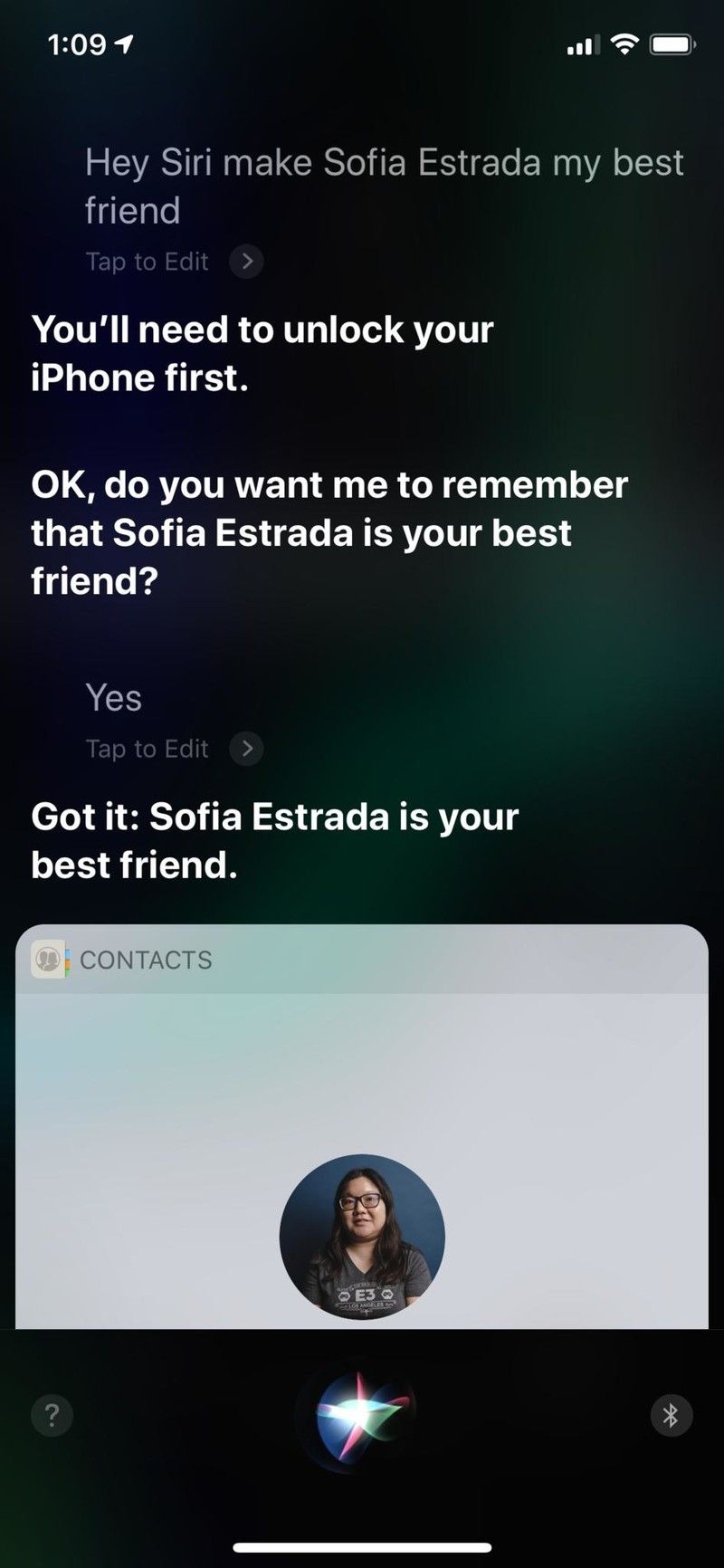
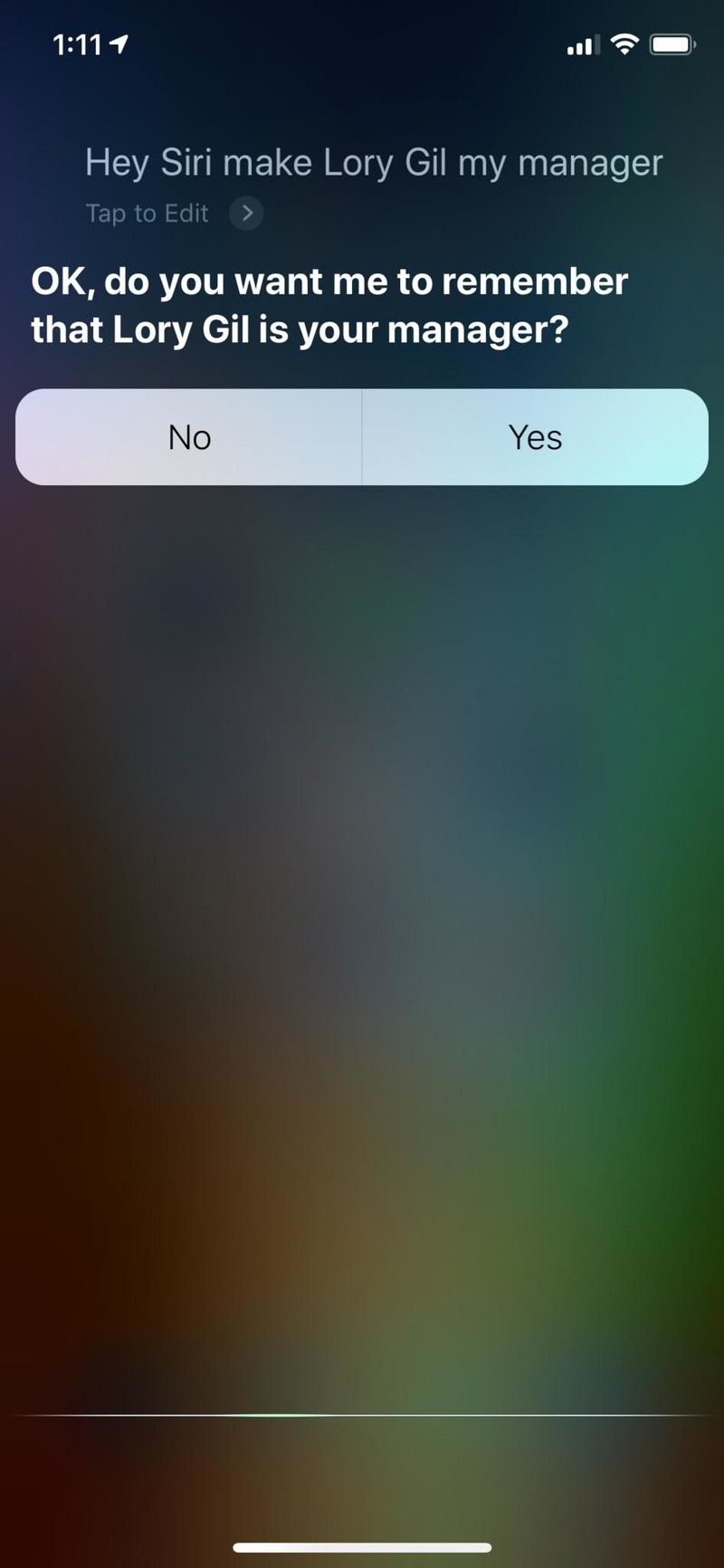
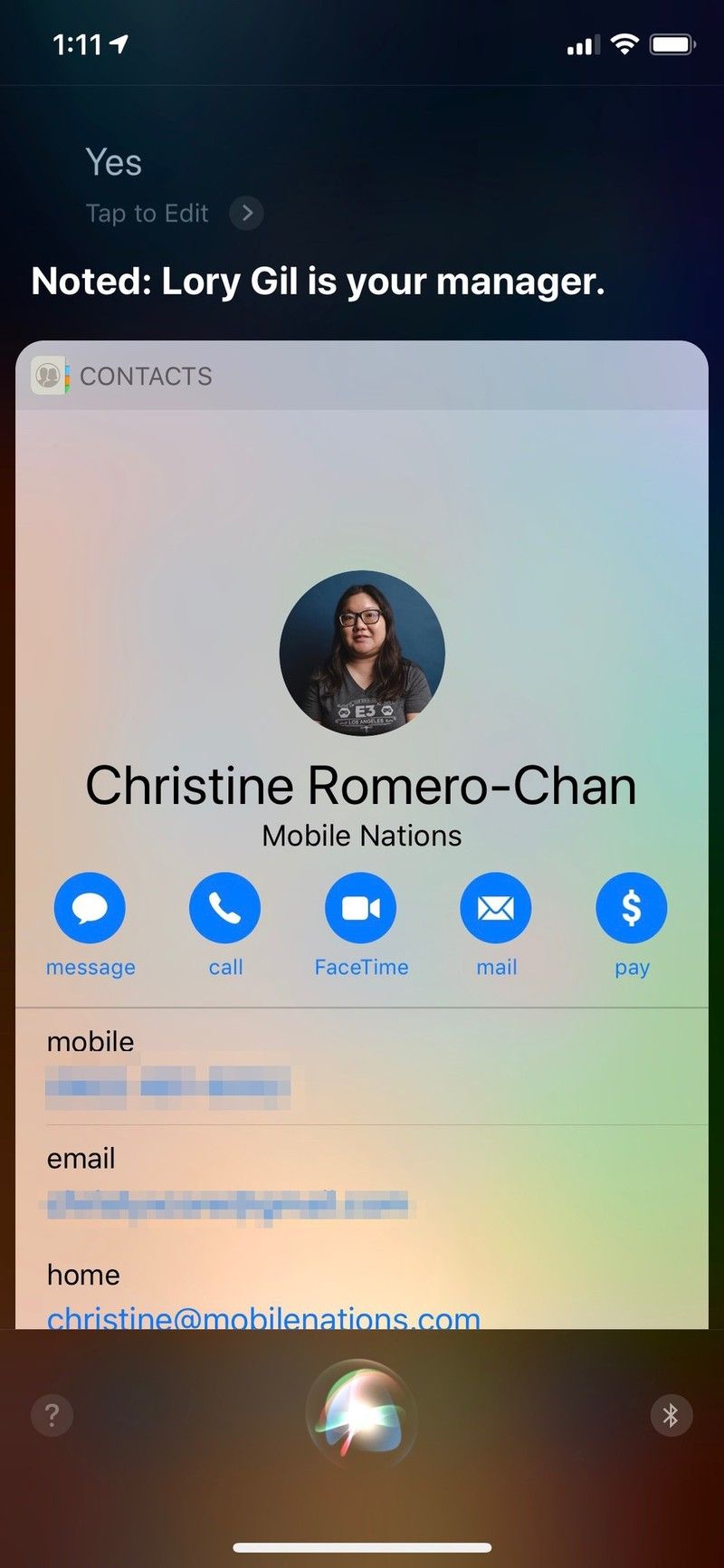
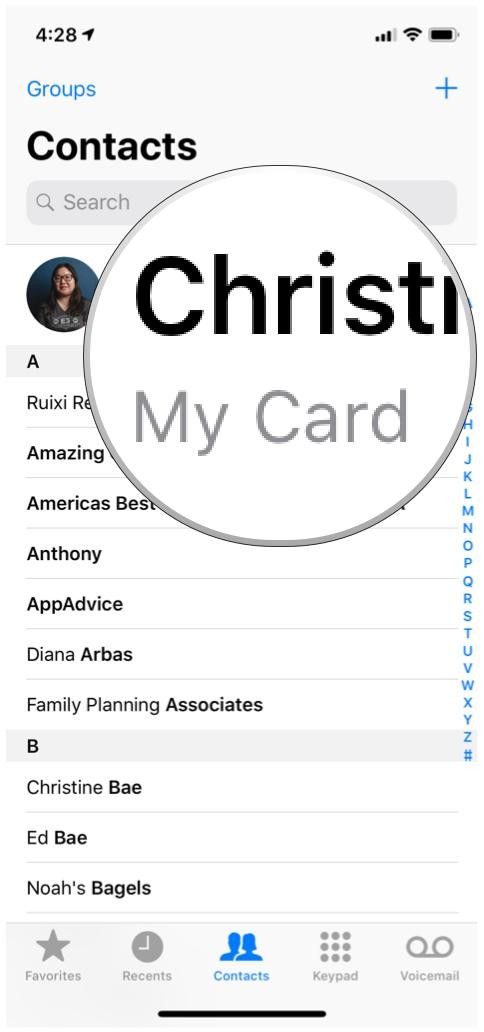
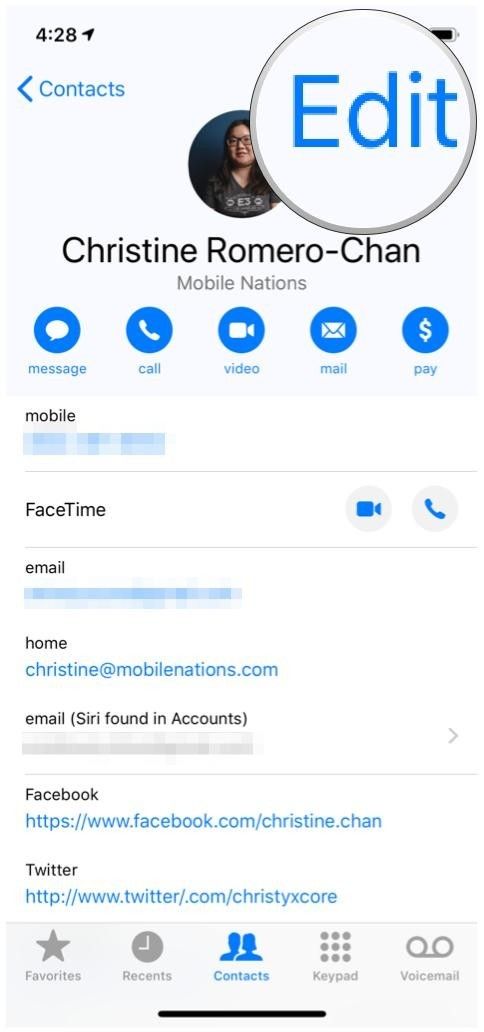
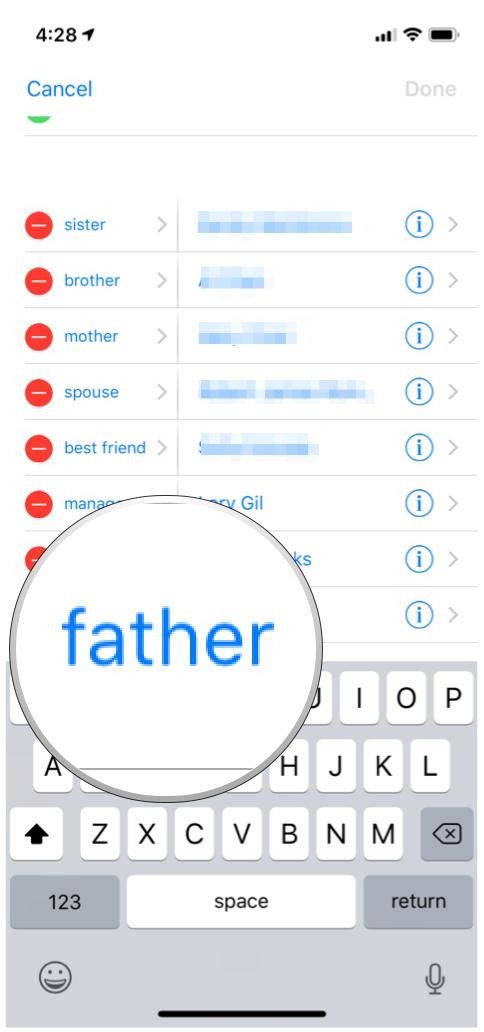
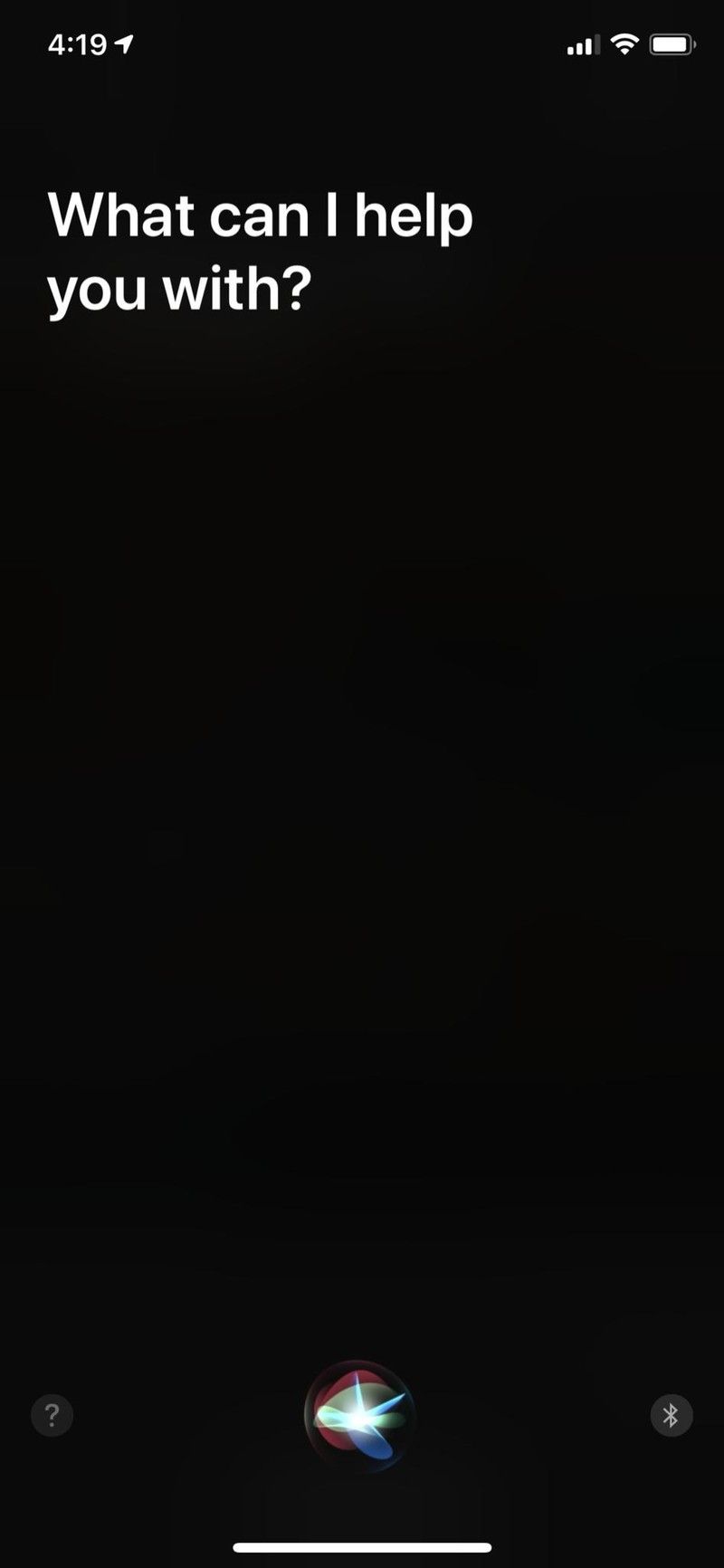
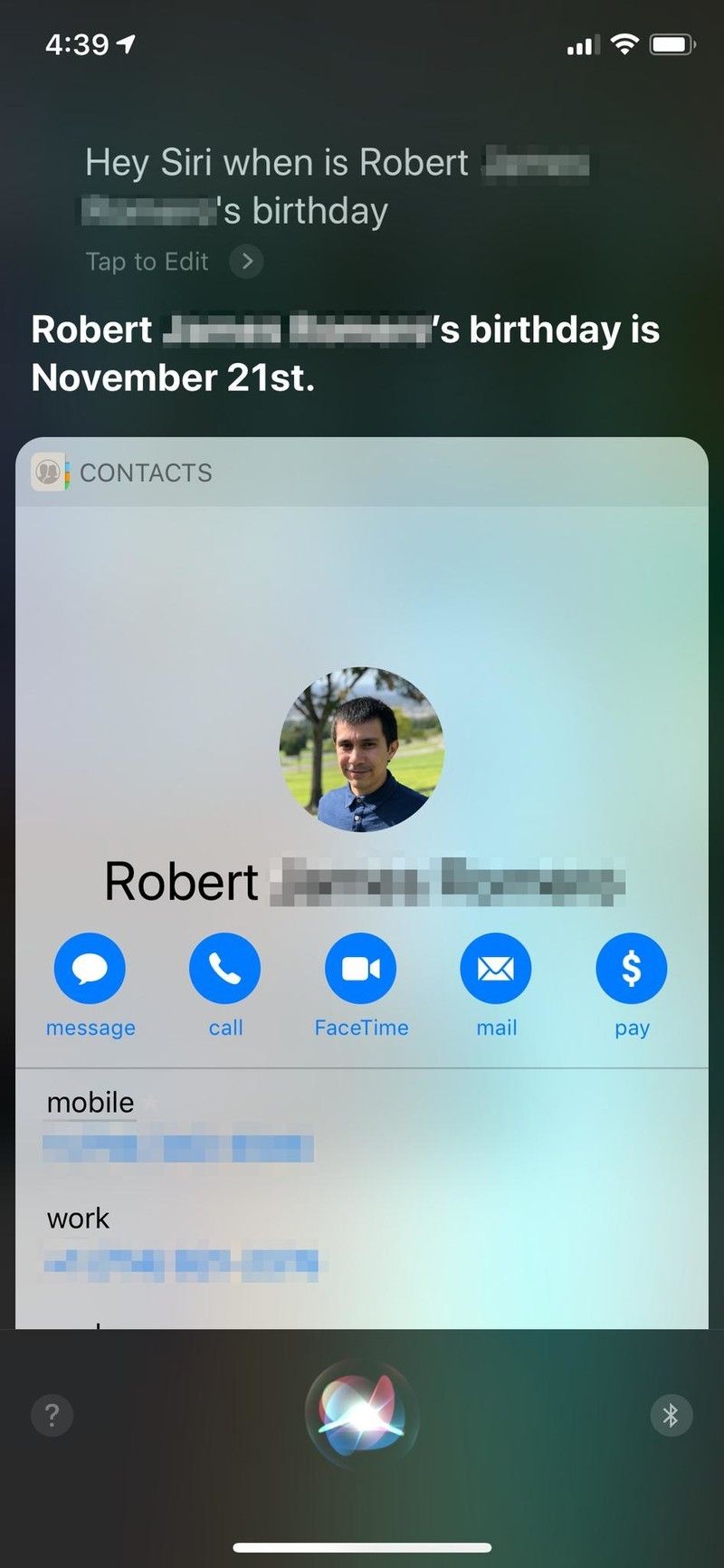
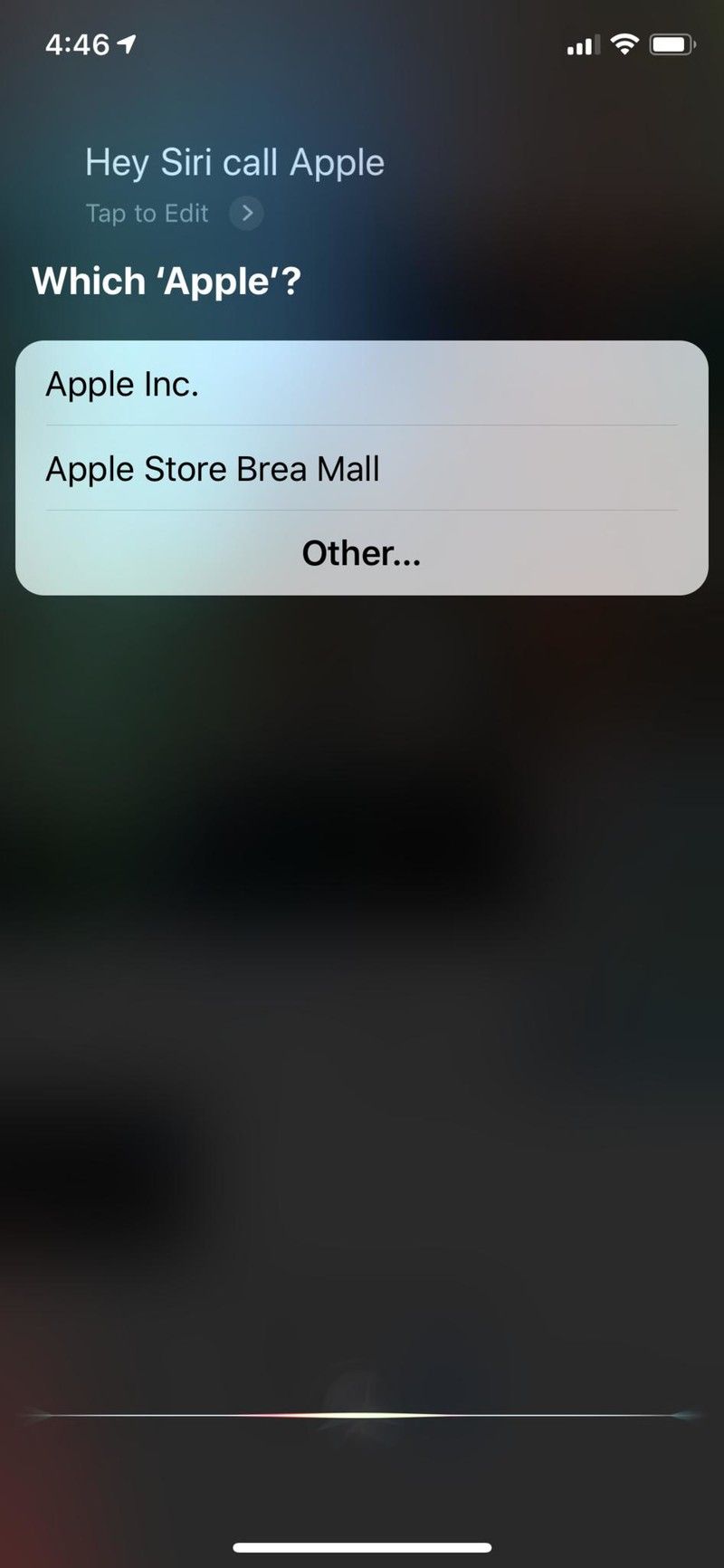
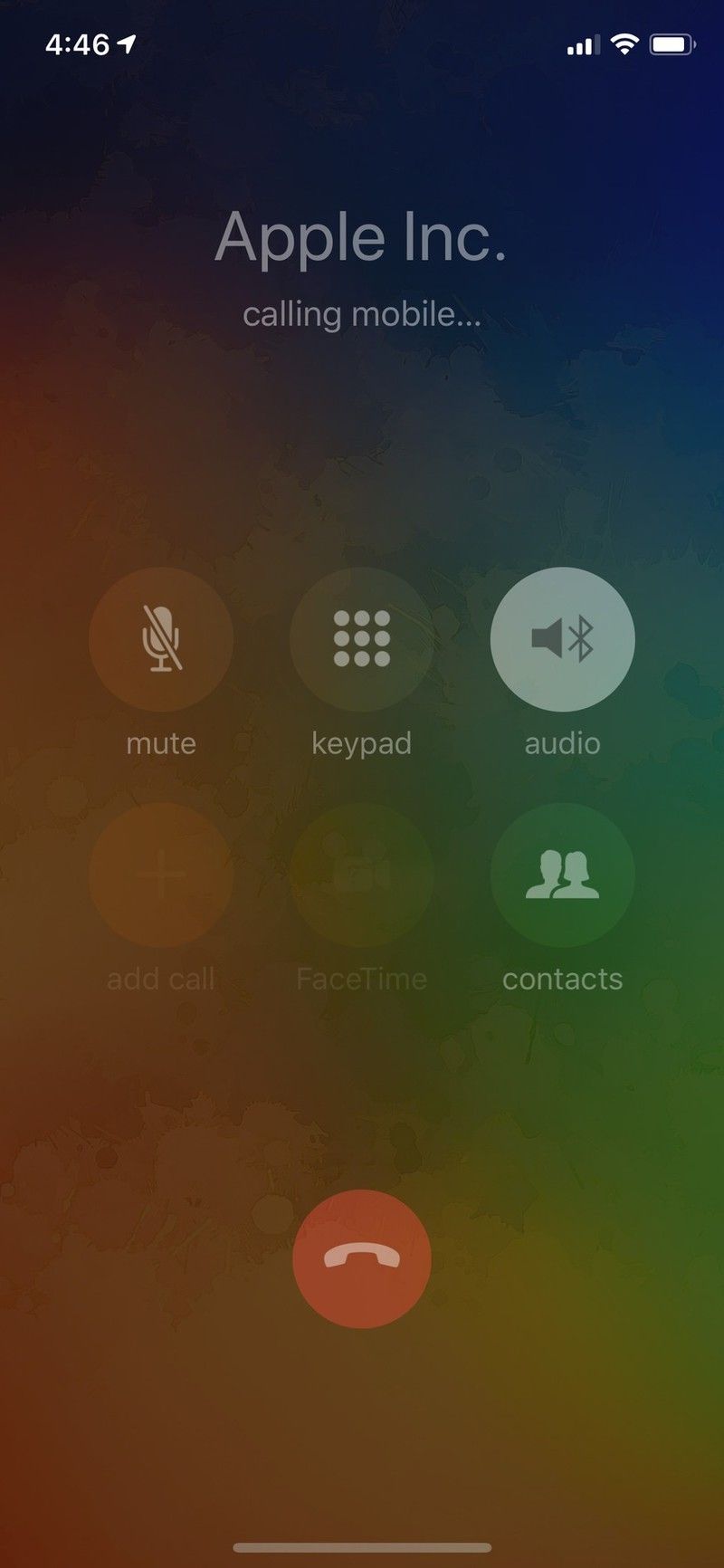
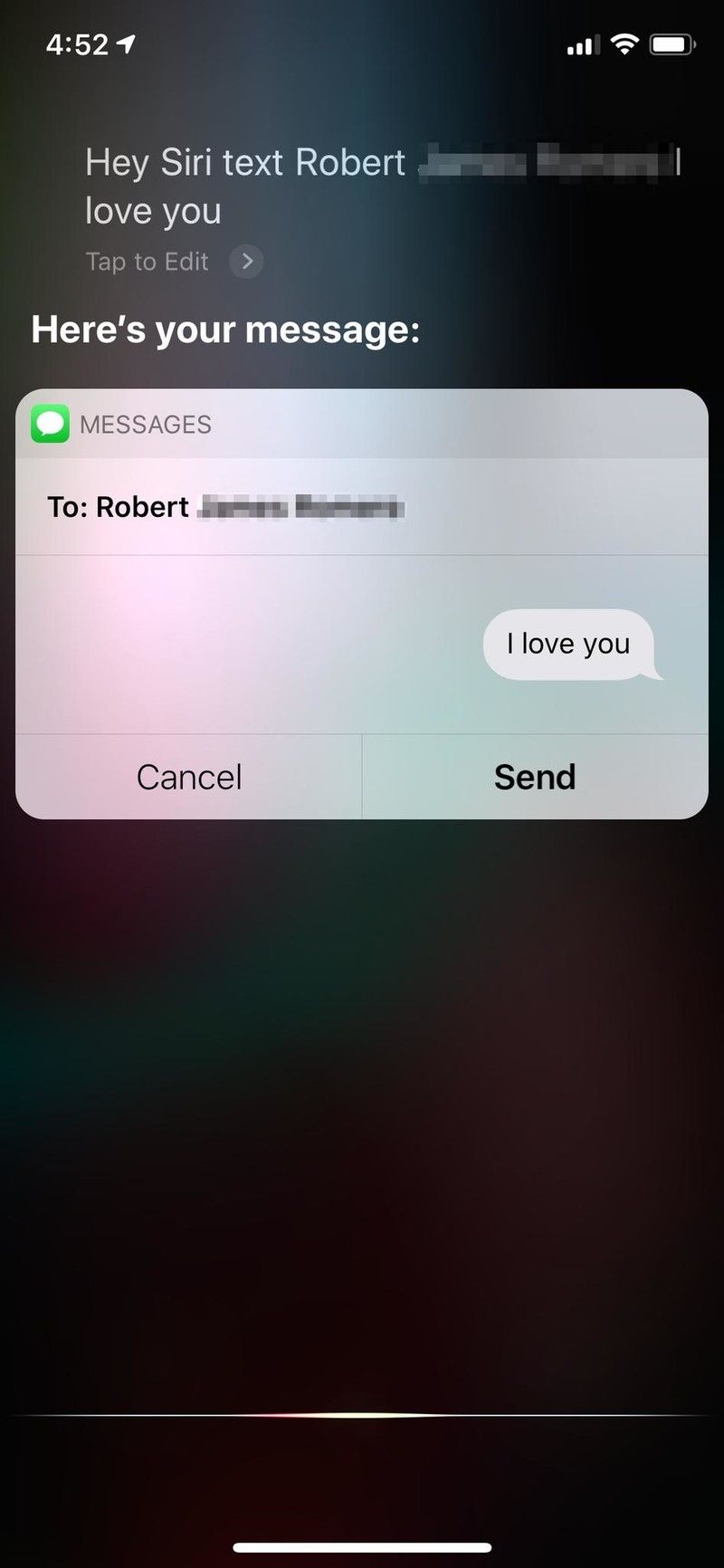
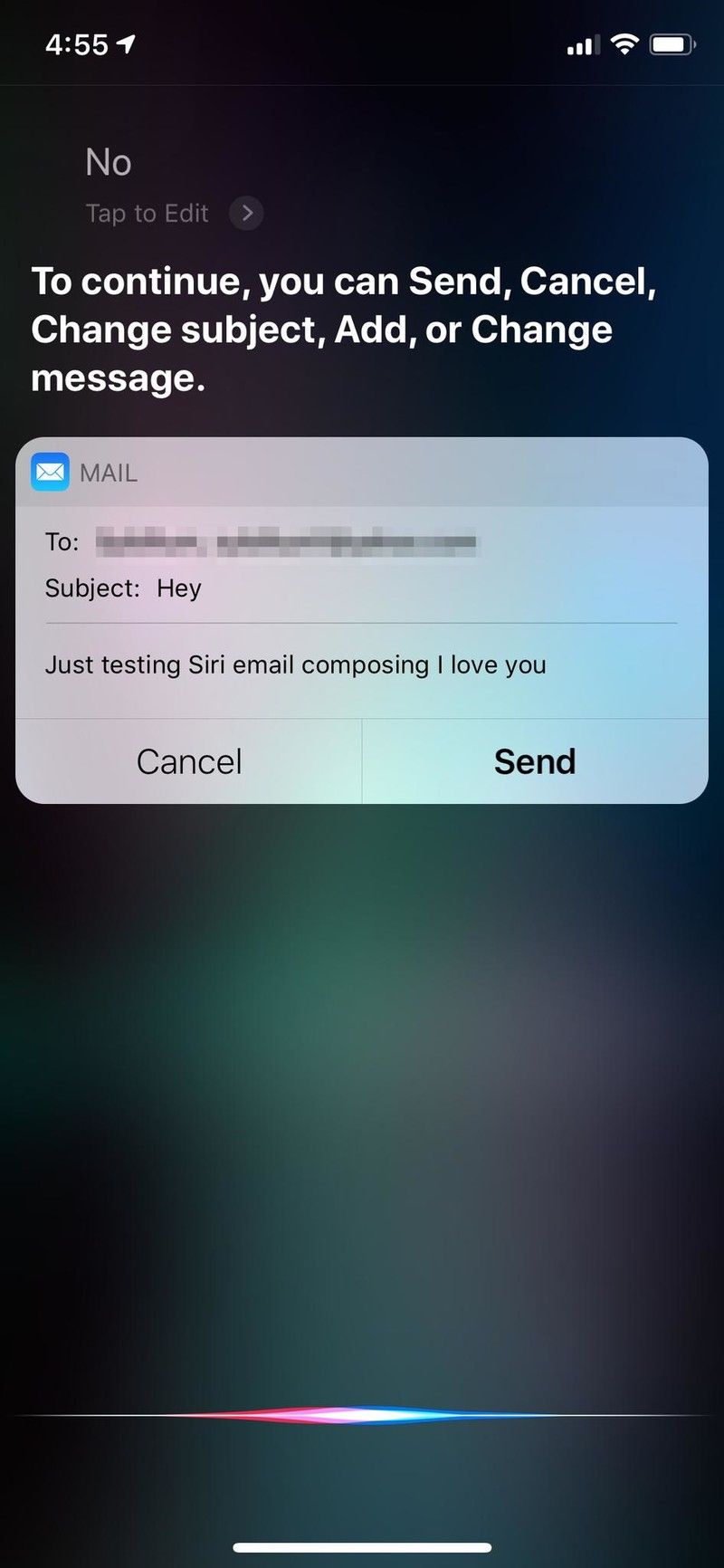
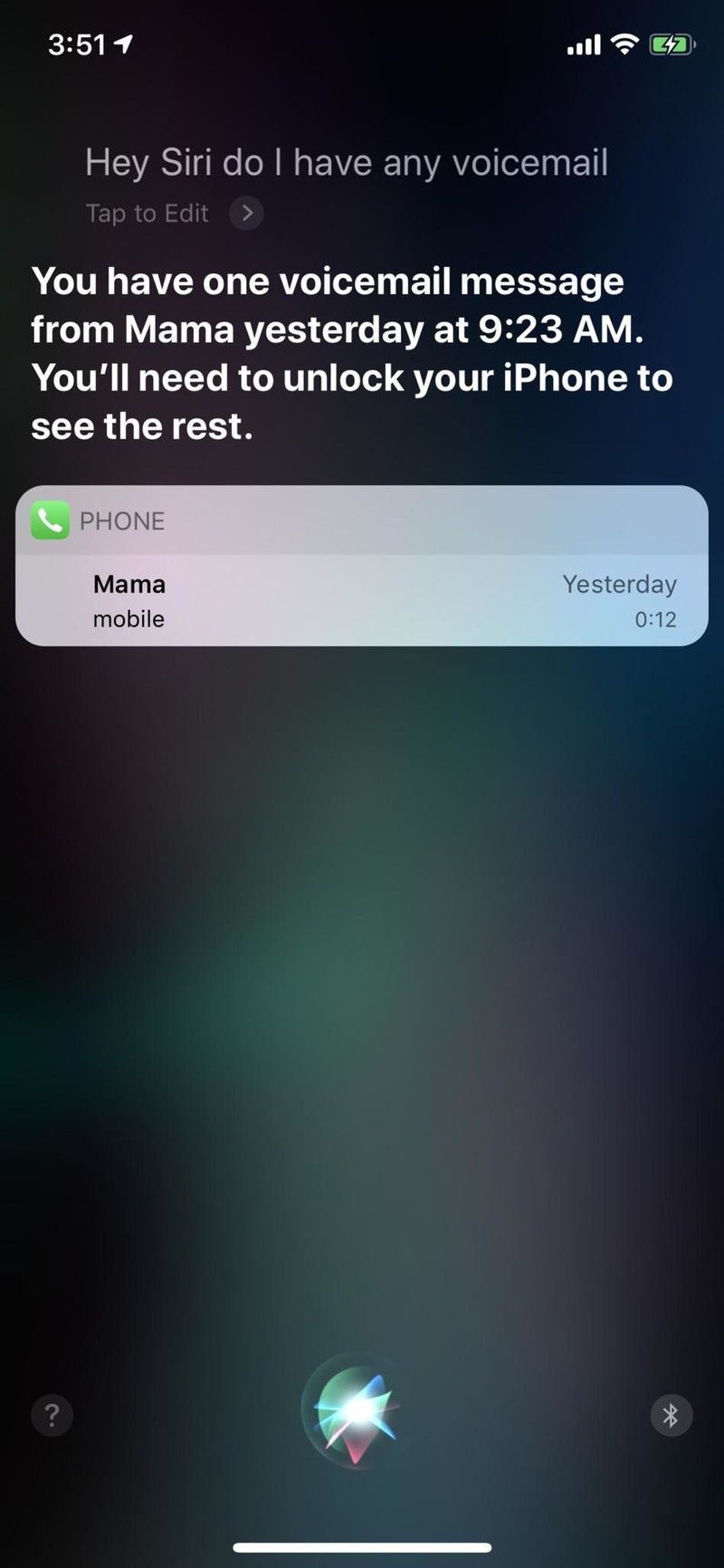
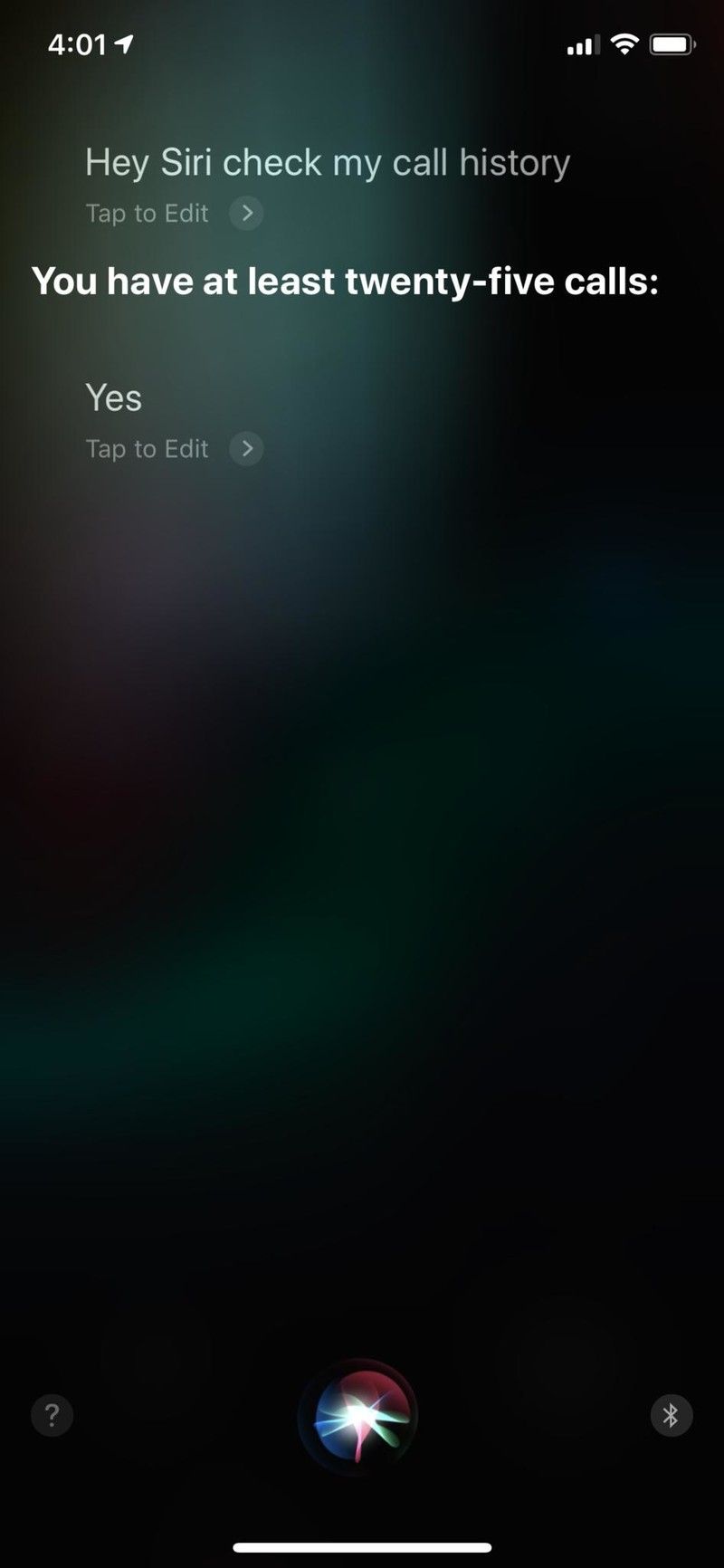
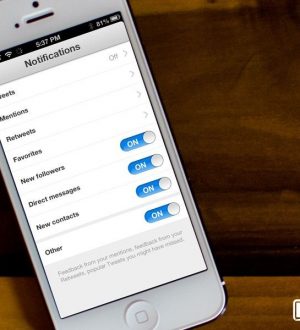

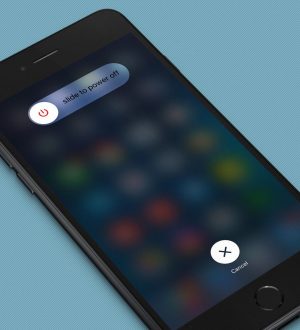
Отправляя сообщение, Вы разрешаете сбор и обработку персональных данных. Политика конфиденциальности.